6 Soluções para o erro "Aw, Snap!" no Google Chrome

Descubra como lidar com o erro "Aw, Snap!" no Chrome, com uma lista de métodos eficazes para resolver o problema e acessar os sites que você deseja.

Você deve ter notado que o Google Chrome para Windows cria vários processos diferentes quando está em execução. Você pode visualizar os processos Chrome.exe no Gerenciador de Tarefas do Windows. Você pode se perguntar por que vários processos são necessários. O que cada um deles faz?
O Google Chrome foi projetado para executar funcionalidades para cada guia, plug-in e extensão em diferentes processos. Portanto, para cada guia que você abre, cada plug-in ou extensão que você usa, o Google Chrome criará outro processo para ele. Também existe um processo apenas para a funcionalidade principal do navegador.
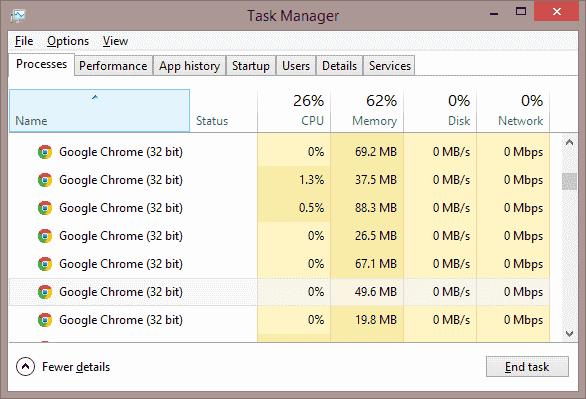
Por que foi projetado dessa forma? Bem, é para evitar uma catástrofe completa quando algo der errado. Digamos que você tenha sites abertos em duas guias diferentes e uma delas trava. Em vez de sofrer um colapso completo, onde tudo falha, a falha pode ser limitada a apenas uma única guia ou processo.
Se você quiser entender completamente o que o Google Chrome está executando exatamente em cada processo, você pode abrir o Gerenciador de Tarefas do Google Chrome pressionando “ Shift ” + “ Esc “.
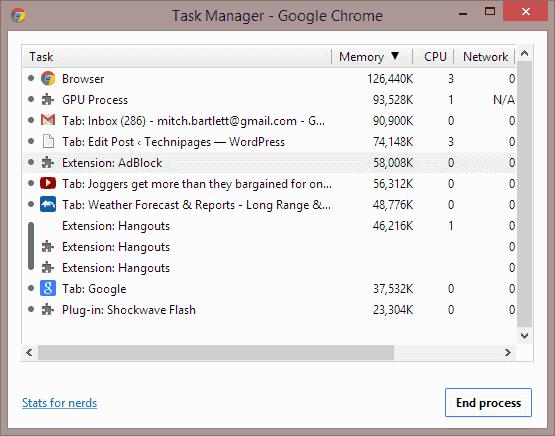
Cada um dos itens listados no Gerenciador de tarefas do Google Chrome é executado em um processo do Windows. Se você selecionar um processo no Gerenciador de Tarefas do Google Chrome e, em seguida, selecionar o botão “ Finalizar processo ”, ele também encerrará o processo no Windows.
Usar o Gerenciador de tarefas do Google Chrome é uma boa maneira de gerenciar processos se você achar que o Chrome está ocupando muita memória.
Você pode perceber que mesmo se fechar o Google Chrome, ele pode continuar a executar processos em segundo plano. Isso pode acontecer quando você instala um determinado plug-in ou extensão que ainda pode funcionar quando o Chrome não está sendo executado como o Hangouts ou o Google Now.
Você pode impedir que o Google Chrome execute extensões ou plug-ins em segundo plano alternando uma configuração. Selecione “ Menu ”  > “ Configurações “, “ Avançado “ e, em seguida, desative a opção “ Continuar executando aplicativos em segundo plano quando o Google Chrome for fechado ” na seção “ Sistema ”.
> “ Configurações “, “ Avançado “ e, em seguida, desative a opção “ Continuar executando aplicativos em segundo plano quando o Google Chrome for fechado ” na seção “ Sistema ”.
Você tem alguma experiência com os processos do Google Chrome que gostaria de compartilhar? Faça isso na seção de comentários abaixo.
Descubra como lidar com o erro "Aw, Snap!" no Chrome, com uma lista de métodos eficazes para resolver o problema e acessar os sites que você deseja.
Mantenha o cache limpo no seu navegador Google Chrome com esses passos.
O navegador web Google Chrome oferece uma maneira de mudar as fontes que utiliza. Aprenda como definir a fonte que você deseja.
Aprenda a resolver um problema comum onde a tela pisca no navegador Google Chrome.
Personalize o Google Chrome ao seu estilo. Aprenda como alterar o tema padrão com estas etapas.
Está com um problema de download lento ou incompleto no Google Chrome? Aqui estão as melhores soluções para corrigir o Google Chrome que não baixa arquivos completamente.
Então, o que você faz se deseja desinstalar completamente o Microsoft Edge do Windows 10? Se você tem o Windows 10 versão 1803 ou mais recente, pode
O Google está trazendo seu estilo Material Design para o Chrome, veja como você pode ativá-lo agora no seu PC ou Mac com Windows 10.
Você pode configurar o Google Chrome para sempre abrir no modo de navegação anônima e, neste guia, você pode aprender como.
Da próxima vez que você precisar personalizar as configurações do Google Chromes, não entre em pânico se parecer diferente, porque a equipe de desenvolvimento do Chrome introduziu um novo
O Google Chrome agora pode gerar legendas ao vivo da maioria dos vídeos e áudios encontrados no e aqui está como ativar ou desativar o recurso.
Para continuar suas guias de onde você parou no Chrome, Edge ou Firefox, você precisa definir as configurações de inicialização e veja como.
Veja aqui como você pode usar a Área de Trabalho Remota do Chrome para transmitir o Windows 10 para o seu Chromebook do Edge ou Chrome
O Google Chrome agora inclui menus de estilo do Windows 11 com cantos arredondados e aqui está como ativar o novo estilo visual.
Para ativar a pesquisa de guias no Google Chrome, você pode usar a opção de atalho do aplicativo ou a opção na página de sinalizadores. Veja como.
O Google Chrome agora inclui o recurso Scrollable TabStrip para rolar pelas guias quando há muitas delas. Como habilitar o recurso.
O Google ainda não lançou uma extensão oficial do Google Chrome para seu novo serviço Music Beta na Chrome Web Store ainda, mas você ainda pode melhorar seu
O Chrome vem com uma ferramenta secreta chamada Chrome Cleanup e foi projetada para remover malware do seu PC com Windows 10. Veja como usá-lo.
O Internet Explorer 9 Beta está entregando e resolvendo muitos dos problemas.
Quando você está enfrentando problemas de desempenho lento, congelamento e travamento com o Chrome, você pode usar a opção de redefinição para redefinir completamente o navegador para suas configurações padrão sem precisar reinstalar nada.
Você tem alguns arquivos RAR que deseja converter em arquivos ZIP? Aprenda como converter arquivo RAR para o formato ZIP.
Você precisa agendar reuniões recorrentes no MS Teams com os mesmos membros da equipe? Aprenda como configurar uma reunião recorrente no Teams.
Mostramos como mudar a cor do destaque para texto e campos de texto no Adobe Reader com este tutorial passo a passo.
Neste tutorial, mostramos como alterar a configuração de zoom padrão no Adobe Reader.
O Spotify pode ser irritante se abrir automaticamente toda vez que você inicia o computador. Desative a inicialização automática seguindo estes passos.
Se o LastPass falhar ao conectar-se aos seus servidores, limpe o cache local, atualize o gerenciador de senhas e desative suas extensões de navegador.
O Microsoft Teams atualmente não suporta a transmissão nativa de suas reuniões e chamadas para sua TV. Mas você pode usar um aplicativo de espelhamento de tela.
Descubra como corrigir o Código de Erro do OneDrive 0x8004de88 para que você possa voltar a usar seu armazenamento em nuvem.
Está se perguntando como integrar o ChatGPT no Microsoft Word? Este guia mostra exatamente como fazer isso com o complemento ChatGPT para Word em 3 passos fáceis.
Mantenha o cache limpo no seu navegador Google Chrome com esses passos.

























